唯美彩霞色 lr调色教程 学习给荒野美女外景照调出敦煌飞天效果
摄影师小雅 人气:0
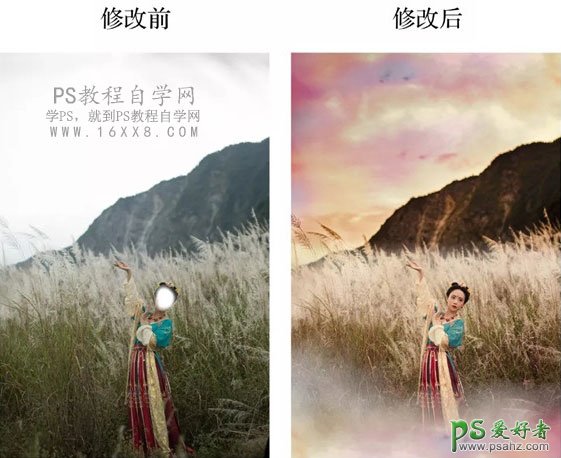

前期拍摄准备 1.5D3、70-200、16-35、50 2.反光板 3.烟饼 4.汉服(形制为坦领,坦领是受胡文化影响的一种产物,因面用于敦煌飞天的拍摄更为合 适) 5.眉心贴、金色脚铃、金色手环、略、腰链等(完善配饰,会使照片更加细腻丰富) 后期思路 1.片子设定的主题是敦煌飞天。说到效煌给人第一印象是漫天的黄沙,飞天则是在璀璨的 云霞之中。所以片子的主色调应该是黄色,云霞的细节由红、紫、黄、蓝构成。 2.拍摄当日,天气阴暗光线欠佳,云层较为丰富,创造了化“简”为“繁”的有利条件。 3.照片主体曝光略欠,层次不明。后期需要在亮部和暗部进行优化调整。




第一步 1左上的第一张图,为原片的色温和色调。根据原图直观感受,色温较冷,色调偏青色。所 以,首先加色温加色调 2图片曝光不足,层次欠缺。提升曝光值到画面中没有黑死,高光没有过嗽,这个曝光值就 是合适曝光值。对比度我通常不使用。 3爆光值体提亮后、高光细节就会缺失,例如芦笔部分的细节就会变成一团白雾,所以这个 时候我们降低高光,以达到找回细节。再压略一些阴影,使得暗部能够“沉下去” 4.增加一点鲜艳度,降低一点饱和度,让照片的颜色更饱满且不过艳。


第二步 1.在曲线中,曲线2以上控制高光和部分中间调。12一下控制暗部和少量中间调。 为了让高光细节更丰富,我在1/4处位置适量的压了一点中间调部分提起来一点。 暗部更多的沉下去。 2.选到蓝色曲线,高光部分我们需要更多的光色、将蓝色曲线顶端和1月处位置往下 压。在4的位置打点,暗部加一点蓝色,使得照片颜色不至于太闷。



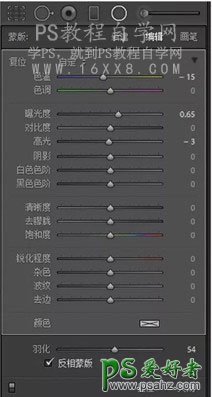
第三步 1.用渐变滤镜找出天空的细节。 2.用径向滤境提亮出照片中主题。

第四步 1.在HSL中,红色和橙色用于控制肤色。经过基础调整后,依然可见皮肤青灰。因而在 色相中加红色-8、橙色-13。再到饱和度中增加红色+6和橙色+12,最后到明亮度中, 提高红色+13和橙色+62的明亮度。 2.图中的芦苇颜色太绿了,不符合漫漫长野的感觉。因此出去黄色-29和绿色-5中的绿 将滑条往黄色移。在饱和度中增加一点黄色+0的饱和度,使得黄色更加饱满。在明 亮度中提亮黄色+23.使得黄色不沉闷 3.图中上播的颜色过绿,颜色看起来不够“高级”。所以将色相中的浅绿色+32并在蓝 色中+5,得到碧蓝色。在他和度中对浅绿色+12、蓝色+28,明亮度中浅绿色-5。

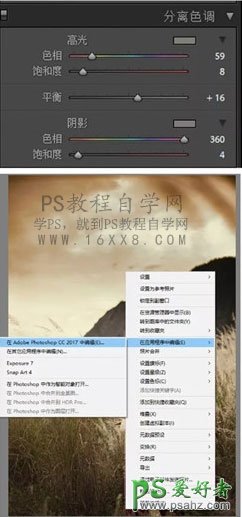
第五步 1.在色调分离中,进行高光59+8和阴影360+4的颜色晕染。在高光或阴影晕染的时候, 可以按住ALT拖动滑条,可以直观的看到你所选择的颜色。白平衡往左是暗部色调更突 出,往右是高光色调更突出。 2.以上步骤完成后,在图片上右键-在应用程序中编辑-在ADOBE PHOTOSHOP中编辑。

第六步 1.使用污点修复工具和仿制图章,除去前期拍摄时,挡在画面前的芦苇。 2.由于衣服过大,显得与人物不够和谐,所以用液化工具进行液化。 3.使用污点工具和DR3对皮肤进行处理。
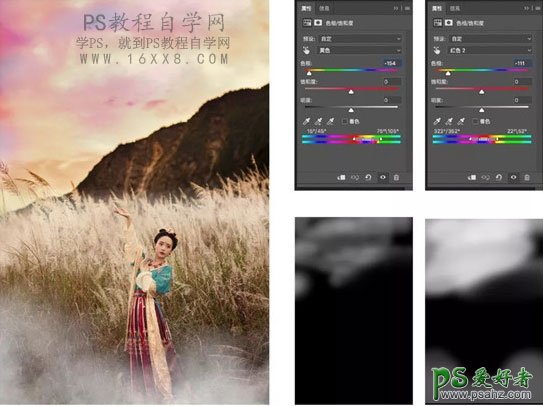
第七步 1.用画笔在画面低端画出烟雾的效果,使得画面更加梦幻。 2.选择色相饱和中的黄色,拖动滑条,更改至红色。选择蒙版反向按住CTRL+H,笔刷 不透明度和流量均设置为50%。用笔刷刷出天空的部分。 3.新建色相饱和度图层,用吸管吸取图中红色,更改至黄色。择蒙版反向按住CTRL+H ,笔刷不透明度和流量均设置为50%。用笔刷刷出天空的部分,下面的烟雾也加一点 红色。

第八步 1.用矩形选择工具选取天空部分,复制新图层放置底部。 2.选择蒙版反向,用画笔刷工具沿着烟雾刷出云彩。这样,梦幻的伎乐飞天就全部完成。



加载全部内容